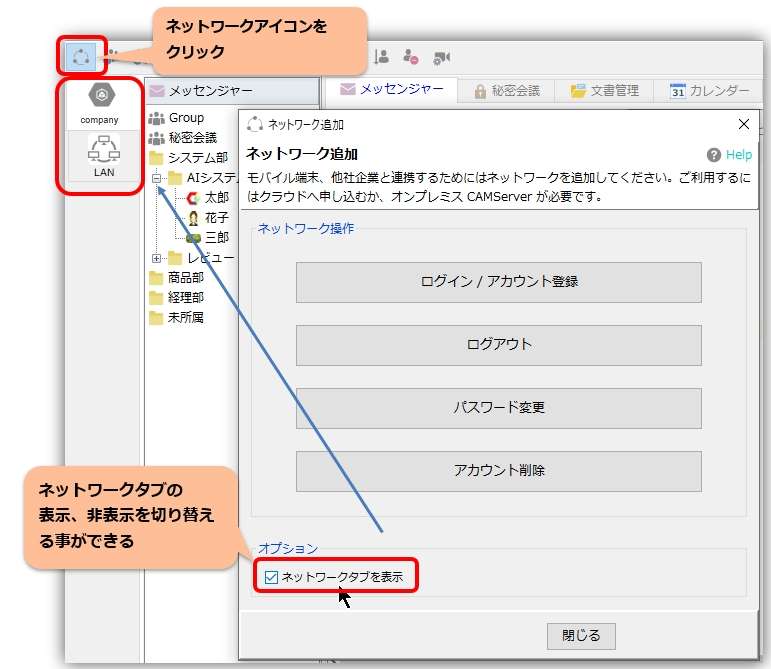उपयोगकर्ता खाता बनाएं
चैट और मैसेंजर क्लाउड सेवा का उपयोग करने के लिए, कृपया प्रत्येक उपयोगकर्ता के लिए एक खाता बनाने के लिए नीचे दिए गए चरणों का पालन करें। आप अपने द्वारा बनाए गए खाते से कई डिवाइस पर लॉग इन कर सकते हैं।
1. वेब ब्राउज़र से लॉग इन करें या ऐप डाउनलोड करें
कृपया वेब ब्राउज़र का उपयोग करके लॉग इन करें या ऐप डाउनलोड और इंस्टॉल करें।
2. उपयोगकर्ता खाता बनाएं
कृपया निम्नानुसार एक उपयोगकर्ता के रूप में पंजीकरण करें।
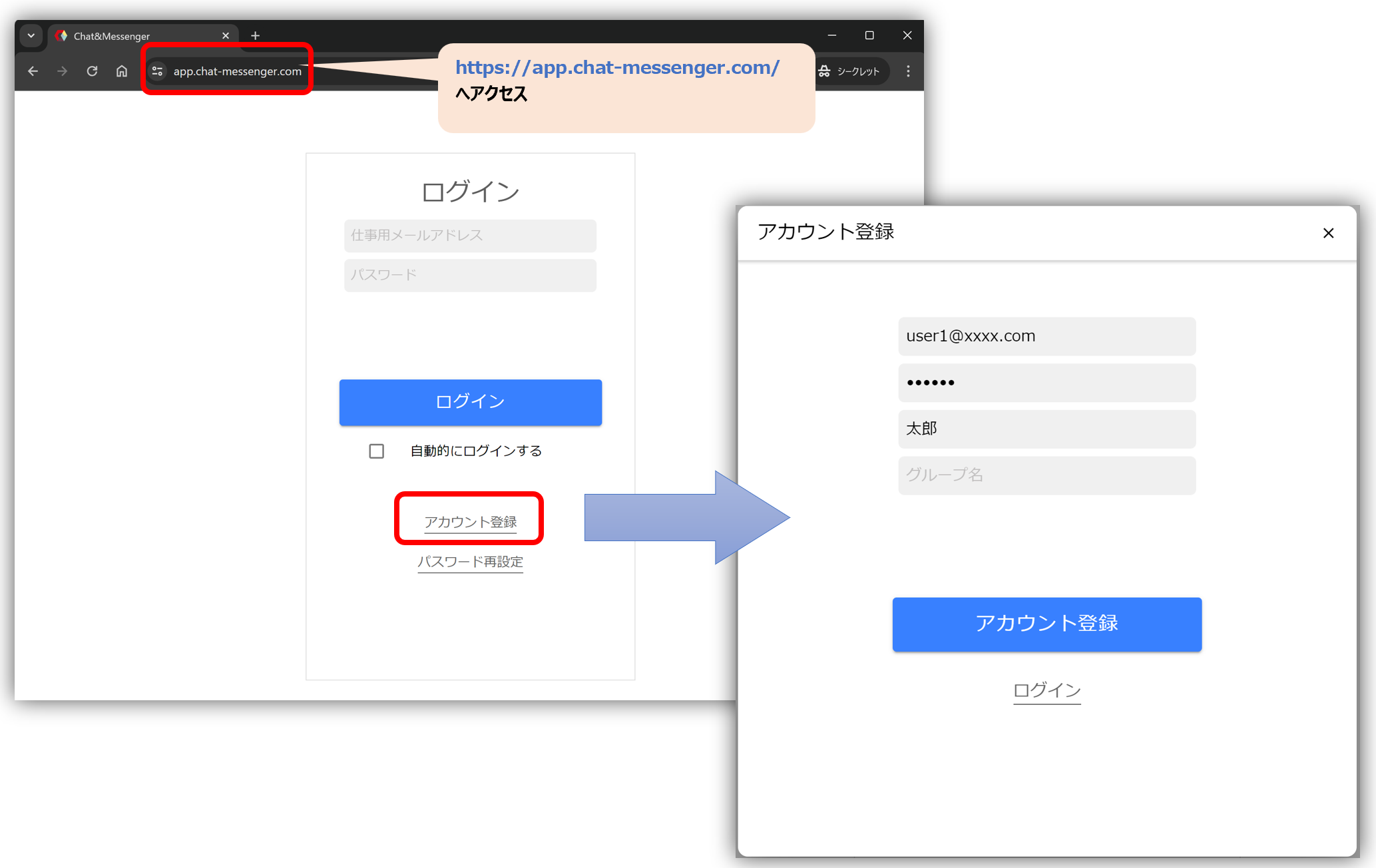
・यदि आप चैट और मैसेंजर क्लाउड सेवा का उपयोग करते हैं, तो आप केवल उस ईमेल डोमेन का उपयोग करके खाता बना सकते हैं जिसे आपने आवेदन करते समय पंजीकृत किया था। जब आप पंजीकरण करेंगे, तो आपके ईमेल पते पर एक पुष्टिकरण ईमेल भेजा जाएगा, इसलिए कृपया प्राप्त ईमेल का उपयोग करके प्रमाणीकरण पूरा करें।
यदि आप इसे ऑन-प्रिमाइसेस उपयोग कर रहे हैं CAMServer पर एक अकाउंट बनाएं कृपया जाँच भी करें.
-पंजीकरण करने वाला पहला व्यक्ति स्वचालित रूप से एक प्रशासक उपयोगकर्ता बन जाएगा।
समूह का नाम निर्धारित करना
आप प्रोफ़ाइल सेटिंग में समूह का नाम सेट कर सकते हैं. यदि समूह के नामों को / से अलग किया जाता है, तो उन्हें वार्ता क्षेत्र में पदानुक्रमित रूप से प्रदर्शित किया जाएगा।
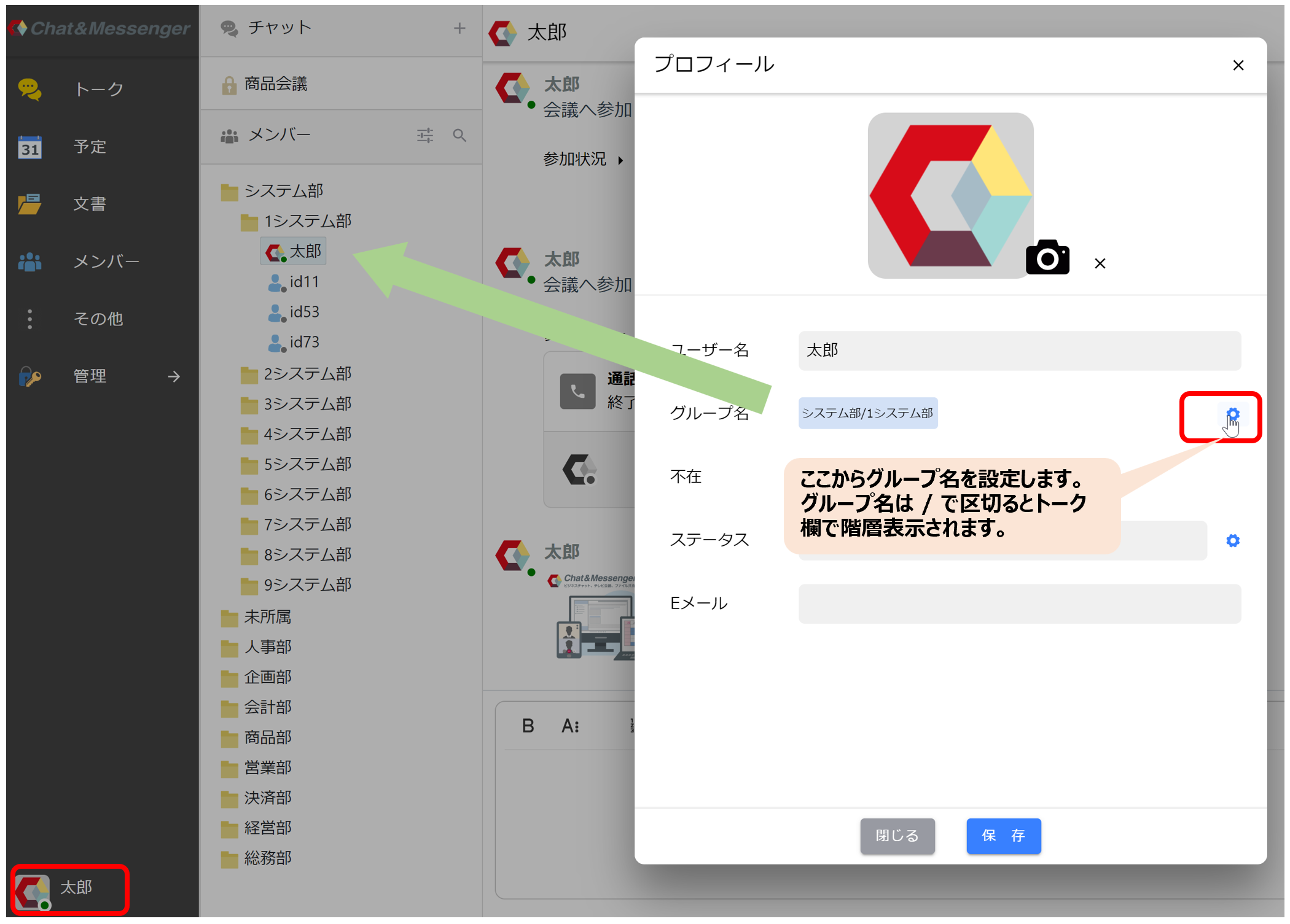
पासवर्ड बदलें
यदि आपको अपना पासवर्ड बदलने की आवश्यकता है, तो कृपया इसे निम्नानुसार बदलें।
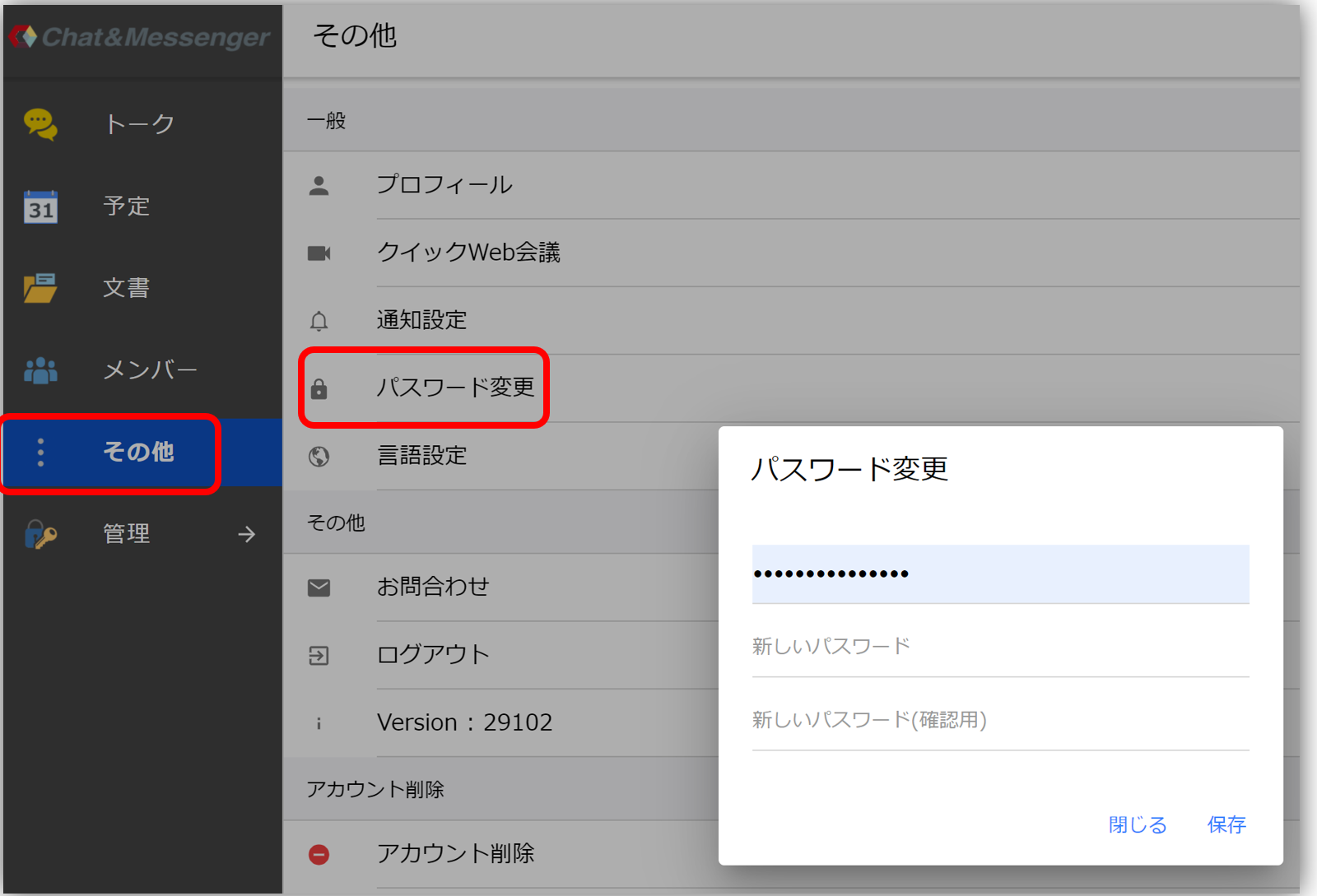
लॉग आउट
यदि आप क्लाउड से लॉग आउट करना चाहते हैं, तो कृपया निम्नानुसार आगे बढ़ें।
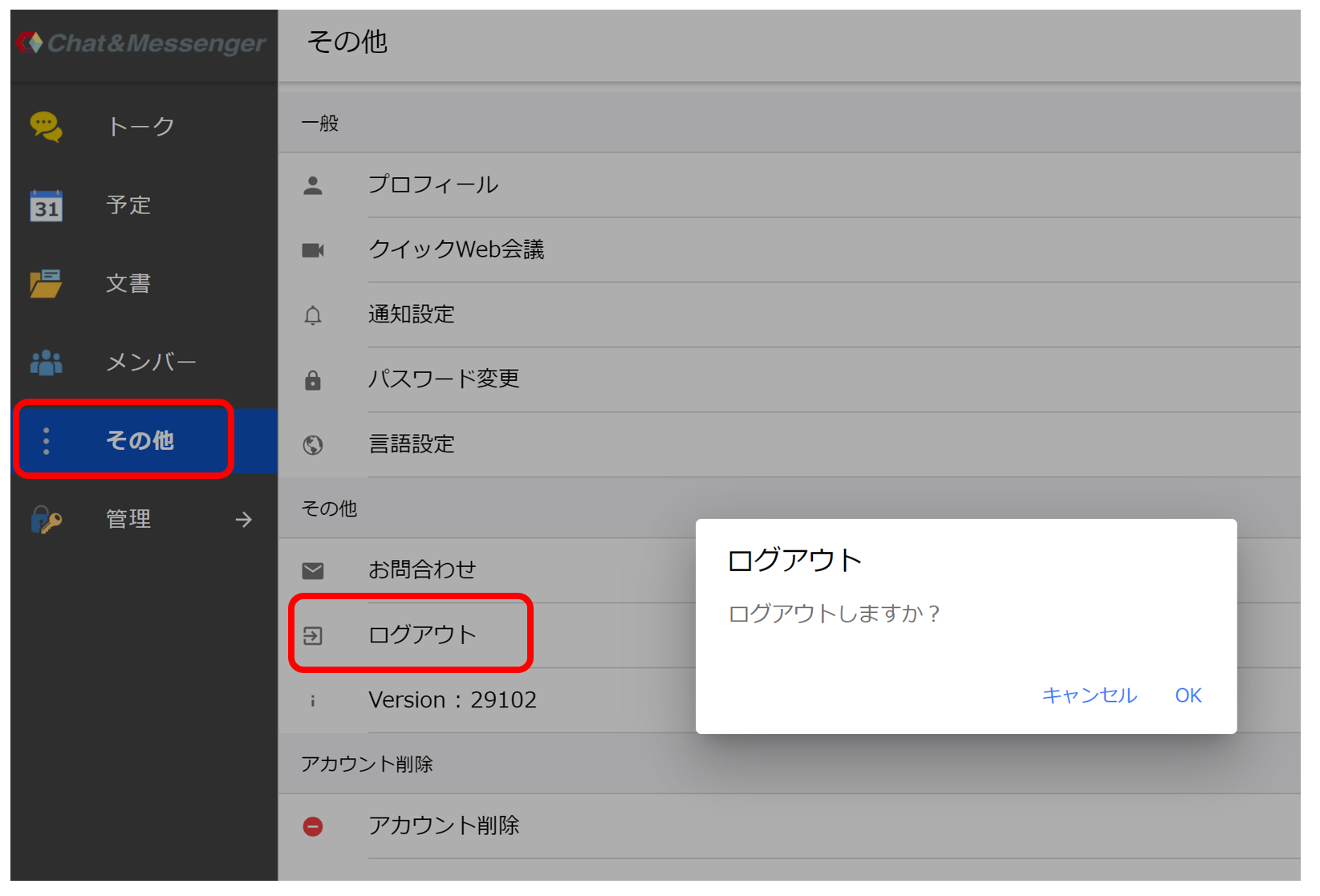
केवल व्यवस्थापकों को ही उपयोगकर्ता खाते बनाने की अनुमति दें
कार्यात्मक प्रतिबंध आप यह नियंत्रित कर सकते हैं कि केवल व्यवस्थापक ही नये उपयोगकर्ता बना सकते हैं.
डेस्कटॉप संस्करण का उपयोग करना
डेस्कटॉप संस्करण में, क्लाउड सेवाओं के लिए एक टैब प्रदर्शित किया जाएगा, इसलिए कृपया सेवा का उपयोग करने के लिए स्विच करें।
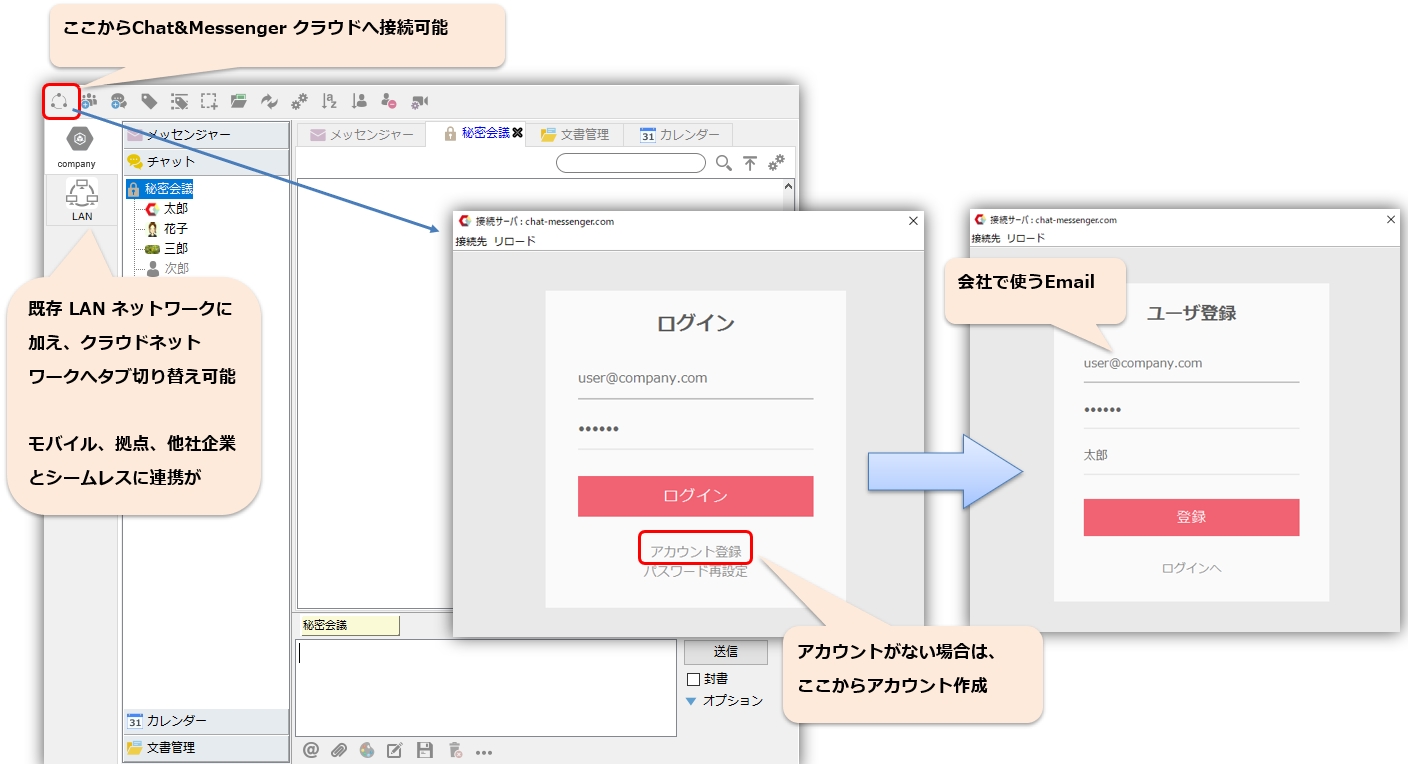
- क्लाउड टैब पर, ईमेल के माध्यम से प्रमाणित करने वाले उपयोगकर्ताओं की एक सूची प्रदर्शित की जाती है, और चैट और वीडियो कॉल संभव हैं।
- जो टीमें सुरक्षा को महत्व देती हैं और गोपनीय जानकारी संभालती हैं वे LAN का उपयोग करती हैं। टीमें जो कंपनी के बाहर भी सेवा का उपयोग करती हैं, जैसे व्यावसायिक कार्यालयों या टेलीवर्क के लिए, क्लाउड टैब का उपयोग कर सकती हैं।
- आप निम्नलिखित परिचालनों का उपयोग करके नेटवर्क टैब दिखा या छिपा सकते हैं।